Come convertire un PDF in un documento Word Doc e viceversa: ecco come trasformare i file e la stampa PDF su Windows e Mac.

Ti stai chiedendo come modificare un PDF sul tuo PC o Mac e non sai come fare? Vuoi sapere se è possibile modificare un PDF (Portable Document Format) in file Word? La risposta è sì: se ti trovi a dover apportare correzioni o aggiunte di testo a un file in formato PDF puoi trasformarlo in un file Word e poi salvarlo e inviarlo o stamparlo comunque in PDF, come se niente fosse.
Convertire un PDF in Word è un gesto molto semplice e immediato grazie ai PDF Converter disponibili su qualsiasi browser (Google Chrome, Safari, Mozilla Firefox, Explorer), come ad esempio PDF2DOC. Il convertitore PDF-Word non deve essere installato sul computer e il tutto avviene online, gratuitamente e in tutta sicurezza. Dopo aver trascinato il documento sul PDF Converter in pochi secondi il formato del file diventerà .doc o .docx senza alcuna modifica su formattazione e layout.
Se la tua esigenza è quella di convertire PDF in Word o quella di inviare in formato PDF un file Word, Google Docs o un tipo diverso di file, compreso jpeg, questa guida per PC Windows e Mac è ciò che ti occorre per sapere come fare.
Come convertire file PDF in Word
PDF-Word Converter: cosa cambia tra i formati, le differenze
Il formato PDF è usato per condividere documenti di qualsiasi genere, dalle scansioni al curriculum vitae, passando per i comunicati stampa, le iscrizioni ai concorsi, gli inviti ufficiali e altri documenti non modificabili.
Il PDF è così richiesto perché viene conservata qualsiasi informazione: dal font stesso con cui è scritto il documento, fino alla formattazione, in modo da risultare identico a tutti, per garantirne la lettura esatta a tutti i tipi di device.
La caratteristica importante dei file PDF è la possibilità di integrare testi, immagini e anche video e suoni, all’interno di un unico file facilmente accessibile da tutti i computer, tablet e smartphone che abbiano un programma in grado di aprire e leggere i file in formato PDF. A tal proposito Adobe Acrobat Reader DC è il più comune, disponibile gratuitamente sul sito stesso della Adobe.
Quando invece c’è bisogno di convertire PDF in altri formati, o viceversa, è necessario avvalersi di un PDF converter, e di strumenti che si possono reperire in rete, sia come programmi appositi - a pagamento, ma anche gratuiti - sia come servizi online, anche questi sia in versione gratuita che a pagamento. Infine per trasferire in PDF da Word, Google Docs, Pages e altri formati, ci sono delle funzioni inserite nei programmi di partenza che avete installati sul vostro computer.
Come convertire PDF in documento Word
Uno strumento per convertire file PDF in Word gratis molto consigliato è DocsPal, che non è soltanto un PDF converter, ma funziona anche su tutti gli standard utilizzati per i documenti digitali.
Per utilizzare DocsPal basta andare sul sito e caricare il file che si intende trasformare senza iscrizioni e senza costi. Su questo servizio è possibile caricare fino a 5 file contemporaneamente, per un peso totale di 50 MB.
Non richiede iscrizioni e consente di caricare fino a 5 file contemporaneamente per un peso complessivo di 50 MB. Come funziona? Molto semplice: dal pulsante Browse si può scegliere il file di testo da convertire, in questo caso un file PDF. Nel box successivo bisogna selezionare il tipo di file di partenza e il tipo di file di arrivo, quello in cui si vuole trasformare il PDF. Infine basta premere sul pulsante che trasforma il file e scaricarlo sul proprio PC.
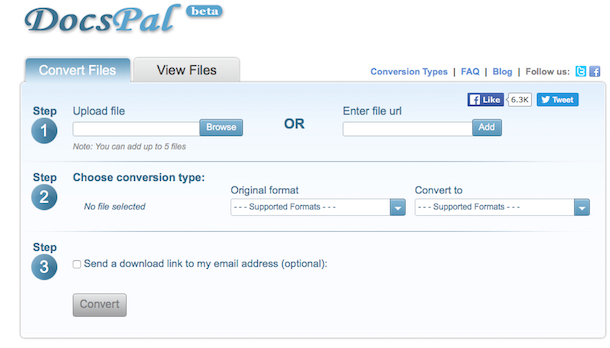
Per convertire PDF in Word consigliamo anche il sito Easy PDF Cloud, con un’interfaccia e un funzionamento semplici come l’esempio precedente.
Esiste una versione gratuita e una premium, ma con la versione base è già possibile convertire PDF in altri formati con un massimo di 2 MB. Con l’iscrizione gratuita al sito il limite si alza a 5 MB.
Su questo sito è possibile trascinare il file da trasformare all’interno del riquadro che vi riguarda, in questo caso in quello dove si vede l’icona del PDF che va verso quella di Word. Una volta trascinato il file, bisogna cliccare su Convert PDF to Word e dopodiché sarà possibile scaricare il file in formato .doc soltanto cliccandoci sopra.
Come convertire Word in PDF gratis?
Finora abbiamo visto come convertire file PDF in Word, ma per fare il contrario che sistema è possibile utilizzare? Per questa operazione vanno benissimo i siti gratuiti consigliati sopra, ma ci sono delle funzionalità inserite nei programmi di testo che utilizziamo, proprio come Word, LibreOffice e Pages, che convertono il file di testo in PDF in poche mosse.
Ad esempio su Microsoft Office, in particolare proprio sul programma Word, basta aprire il documento che si vuole cambiare, cliccare sul pulsante File in alto a sinistra e poi scegliere la voce Salva nella barra. Dopodiché cliccare su Crea documento PDF/XPS e selezionare la cartella in cui salvare il file.
Se invece utilizzate un computer Mac, il procedimento è ancora più breve. Dal menu “File”, selezionate “Salva” e poi scegliete l’opzione PDF nel menu a tendina, ed ecco che il vostro vecchio file Word è ora un PDF.
Discorso pressoché identico per LibreOffice, mentre per Pages, programma per i soli Mac, una volta aperto il file basta aprile il menu a tendina File, scegliere Esporta come e procedere scegliendo l’opzione PDF e procedere al salvataggio.
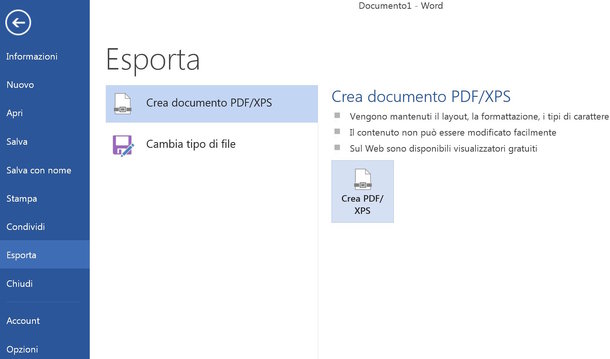
Come stampare PDF su Windows
Per convertire in PDF file Word e di altro formato si può usare anche la stampante virtuale. Per stampare PDF su Windows, si possono usare i programmi gratuiti FreePDF, CutePDF Writer, oppure alternative web come Online2PDF, SmallPDF e molti altri siti.
Stampare PDF con la stampante virtuale è come stampare con una qualunque stampante reale: può essere selezionata ed utilizzata da qualsiasi software, e la stampa PDF avviene aprendo il file che si desidera convertire e scegliendo la stampante virtuale come strumento di stampa. In pochi passi ecco che il vostro file è ora salvato sul PC come un PDF.
Come stampare PDF su Mac
Per gli utenti Mac, stampare PDF o convertire in PDF è ancora più facile perché la stampante PDF di cui abbiamo scritto sopra è già integrata su tutti i sistemi operativi Apple.
Al momento del salvataggio del file che ci interessa spostare in formato PDF, bisogna entrare nel menu di Stampa, qualunque sia l’applicazione di provenienza del file - ad esempio Pages, Word, Excel - e selezionare il pulsante PDF in basso a sinistra.
Si apre quindi un menu a tendina in cui basterà cliccare su Salva come PDF, e in questo modo il vostro Mac capisce che non volete stampare fisicamente il file da trasformare, ma soltanto convertirlo in PDF con la stampante PDF integrata nel sistema operativo Apple. Per salvare il neonato file PDF basta dare un nome e scegliere la cartella di destinazione.
Come stampare PDF da Google Documenti
Anche in questo caso stampare PDF o convertire un file in PDF è facilissimo. Qualunque sia il vostro sistema operativo, se utilizzate la funzione Docs di Google, per stampare PDF o convertire qualunque file in PDF basta andare sul file che si intende salvare in PDF, cliccare su File in alto a sinistra, scorrere il menu a tendina fino a Scarica come, e selezionare tra le opzioni quella che riporta il formato che vi occorre. In questo caso PDF.
Una volta scelto il formato dal menu, il file viene automaticamente salvato sul PC come un file PDF.
© RIPRODUZIONE RISERVATA





